プロジェクト フォルダを作成、名前変更、および削除する
Fusion
フォルダを作成する
- アクティブなプロジェクトで、データ パネルの上にある[新規フォルダ]をクリックします。
- フォルダの名前を入力し、[Enter]を押します。
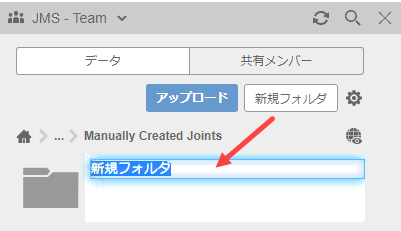
アクティブなプロジェクト内のフォルダが最初に表示されます。デザイン ファイルはそれらの中に表示されます。フォルダをダブルクリックして開きます。レベルを 1 つまたは複数上げるには、データ パネルの上部にあるプロジェクト名、フォルダ名、または[ホーム]アイコンをクリックします。パス リストが長すぎる場合は、省略記号「...」がパスに挿入されます。省略記号をクリックしてパス全体を表示し、移動先を選択します。
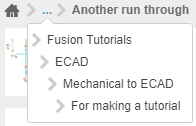
フォルダ名を変更する
データ パネルで、名前を変更するフォルダにナビゲートします。
注: Fusion はデータ パネルを置き換える Fusion の新しいナビゲート方法である[ホーム]タブで徐々に更新されています。次回 Fusion を起動する際に、まだアクセスできるかどうかを確認してください。「ホーム タブ」を参照します。右クリックして、[名前変更]を選択します。
新しいフォルダ名を入力し、[Enter]を押します。
フォルダを削除する
データ パネルで、削除するフォルダにナビゲートします。
注: Fusion はデータ パネルを置き換える Fusion の新しいナビゲート方法である[ホーム]タブで徐々に更新されています。次回 Fusion を起動する際に、まだアクセスできるかどうかを確認してください。「ホーム タブ」を参照します。右クリックして[削除]を選択します。
注: フォルダの名前を変更したり、フォルダを削除できるのは、適切な権限を持っている場合のみです。必要に応じて、ハブ管理者にアクセス権を依頼してください。
Fusion Web クライアント
フォルダを作成する
- フォルダを作成するプロジェクトまたはフォルダにナビゲートします。
- [新規フォルダ]をクリックします。
- フォルダ名を入力します。
- [作成] をクリックします。
フォルダ名を変更する
- 名前を変更するフォルダにナビゲートします。
- フォルダを右クリックし、[名前変更]を選択します。
- 新しいフォルダ名を入力し、[Enter]を押します。
フォルダを削除する
- 削除するフォルダにナビゲートします。
- フォルダを右クリックし、[削除]を選択します。
注:
適切な権限を持つ場合にのみ、フォルダの作成、名前変更、または削除を実行できます。必要に応じて、ハブ管理者にアクセス権を依頼してください。